- Klicken Sie auf Registerkarte Ingenieurbau
 Gruppe Fundament
Gruppe Fundament  Dropdown-Liste Platte
Dropdown-Liste Platte 
 Fundament: Platte.
Fundament: Platte. - Klicken Sie auf der Eigenschaftenpalette auf Typ bearbeiten.
- Geben Sie im Dialogfeld Typeneigenschaften den Typ der tragenden Geschossdecke an, und klicken Sie auf OK.
- Klicken Sie auf Registerkarte Ändern | Begrenzung für Geschossdecke erstellen
 Gruppe Zeichnen
Gruppe Zeichnen  Begrenzungslinie und wählen Sie anschließend
Begrenzungslinie und wählen Sie anschließend  (Wände auswählen), um die benötigten Wände im Modell auszuwählen.
(Wände auswählen), um die benötigten Wände im Modell auszuwählen. - Klicken Sie in der Optionsleiste auf In Wand erweitern (bis Kern), wenn der Versatz vom Wandkern aus gemessen werden soll.
- Geben Sie in der Optionsleiste in das Feld Versatz einen Versatzwert für die Plattenkanten ein. Anmerkung: Sie können die Fundamentplatte auch skizzieren, anstatt Wände auszuwählen. Legen Sie mithilfe der Skizzierwerkzeuge auf Registerkarte Ändern | Begrenzung für Geschossdecke erstellen
 Gruppe Zeichnen die Form der Begrenzung für die Fundamentplatte fest. Die Skizze muss eine geschlossene Schleife oder Begrenzungsbedingung bilden. Weitere Informationen finden Sie unter Skizzieren.
Gruppe Zeichnen die Form der Begrenzung für die Fundamentplatte fest. Die Skizze muss eine geschlossene Schleife oder Begrenzungsbedingung bilden. Weitere Informationen finden Sie unter Skizzieren. - Klicken Sie auf Registerkarte Ändern | Begrenzung für Geschossdecke erstellen
 Gruppe Modus
Gruppe Modus  Bearbeitungsmodus beenden.
Bearbeitungsmodus beenden. - Klicken Sie auf das Fundament, und wählen Sie in der Dropdownliste Familie den gewünschten Fundamentfamilientyp. Anmerkung: Fundamentplattenwerden unterhalb der Ebene eingezogen, in der sie gezeichnet werden. Wenn Sie also eine Fundamentplatte auf Ebene 1 einziehen, so wird diese unter der Ebene 1 eingefügt und ist in der Draufsicht von Ebene 1 nicht sichtbar. Um die Fundamentplatte in einer Draufsicht anzuzeigen, erstellen Sie eine neue Ebene unterhalb der Ebene 1, z. B. eine Fundamentebene. Wenn Sie eine neue Ebene unter der Ebene 1 erstellen, können Sie die Fundamentplatte auch als graue Unterlage (in Halbtönen dargestellt) in der Ebene 1 erkennen.
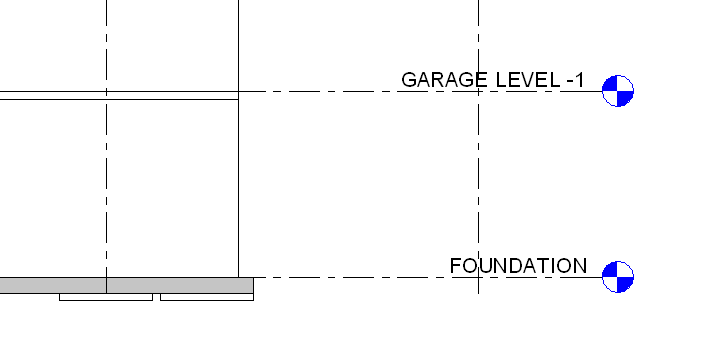
Fundamentplatte unterhalb der Fundamentebene